VMware虚拟机三种连接,以NAT方式不能联网
源码安装BEEF时总是出现Fetching错误,很多跟Network Error/Fail有关
之后ping不了,联不了网
机缘巧合把虚拟机网络适配器的连接方式从Nat改为桥接才可以
之后在想,为什么Nat不行,什么原因?先看一下三种连接
3种连接模式
1、桥接模式:
所谓桥接就是把两个本来分开的网段连接起来,连接之后成为了一个更大的网络。vmware提供了一个虚拟的桥接器,他就像一座桥一样把虚拟机的网络环境和物理机的网络环境连在了一起。
所以桥接之后虚拟机就是物理机网络环境的一部分了,此时虚拟机就像和局域网中其他机器一样,它可以访问网络中的任何机器,网络中其他机器也可以访问虚拟机,当然虚拟机也可以上外网。所以这种模式下天然就是可以互联互通的。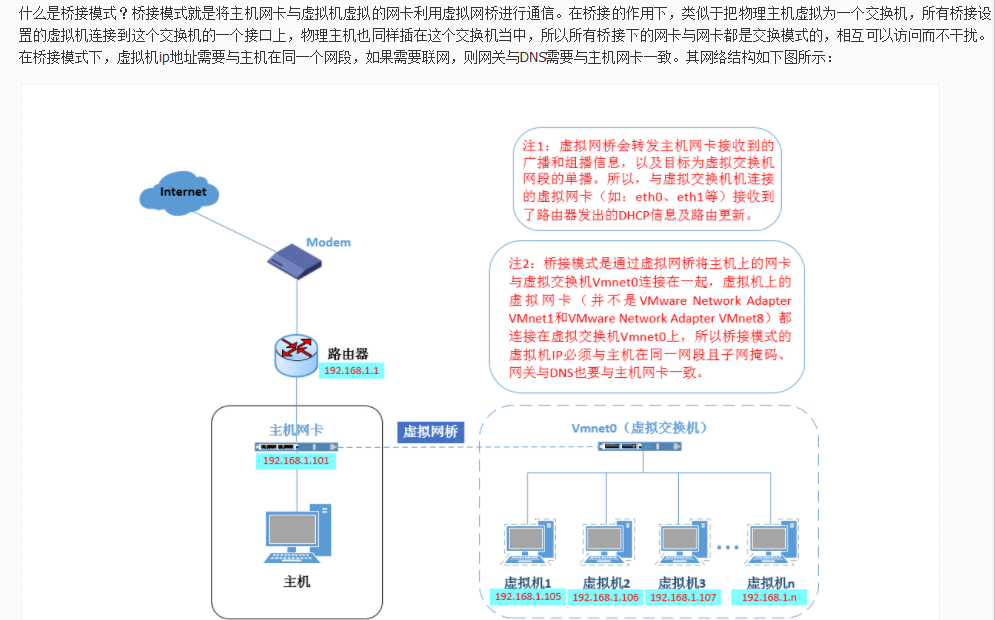
2、Host-only模式:
这种又叫“仅主机模式”,此时,虚拟机最多只能跟宿主机传输数据,但所有虚拟机之间是可以相互访问的。这种模式下虚拟机和真实的物理网络是隔离开来的,所有虚拟机可以互相访问,但局域网其他机器不可以访问虚拟机。这种模式安全限制是最严的,虚拟机不会对网络中其他机器产生任何影响,一般用于局部测试。这种模式下虚拟机没法上网,虚拟机需要的资料可以通过宿主机拷贝进去。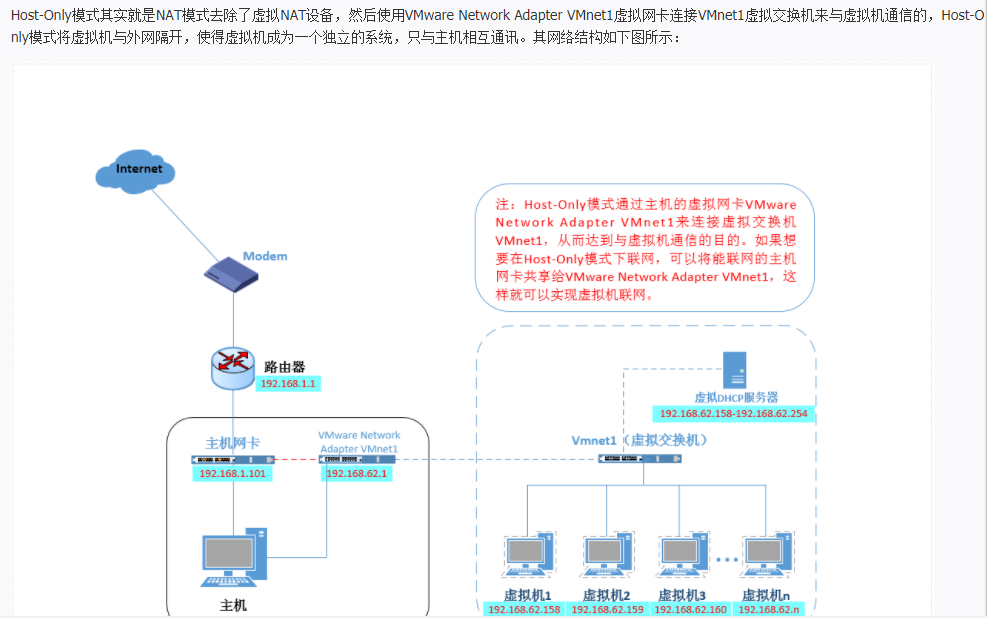
3、NAT模式:
所谓NAT就是网络地址映射,虚拟机对外访问的时候是先映射到宿主物理机上,物理机再对外进行转发,反过来,也是类似的过程。所以想实现虚拟机和其他物理机的互联互通就需要配置相应的网关代理或端口转发。此时,如果宿主物理机可以上网,那么虚拟机也是可以的。VMnet8虚拟网卡是用来与虚拟机通信的。 具体以可看https://blog.csdn.net/davidhzq/article/details/102539914
具体以可看https://blog.csdn.net/davidhzq/article/details/102539914
https://www.linuxidc.com/Linux/2016-09/135521p2.htm
网卡配置和防火墙原因
一般linux无论是Debian系列还是红旗系列,安装linux虚拟机之后,给它设置一种网络连接方式,启动网卡后一般都可以与宿主机互ping通。但Windows虚拟机却未必。
互ping设置
宿主机
win+R 输入services.msc确保下面两个服务启动
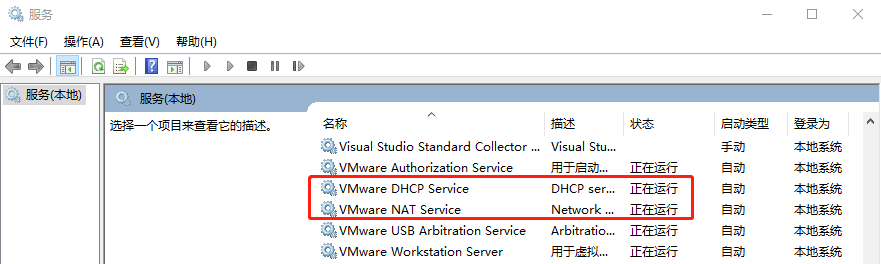 打开更改适配器选项
打开更改适配器选项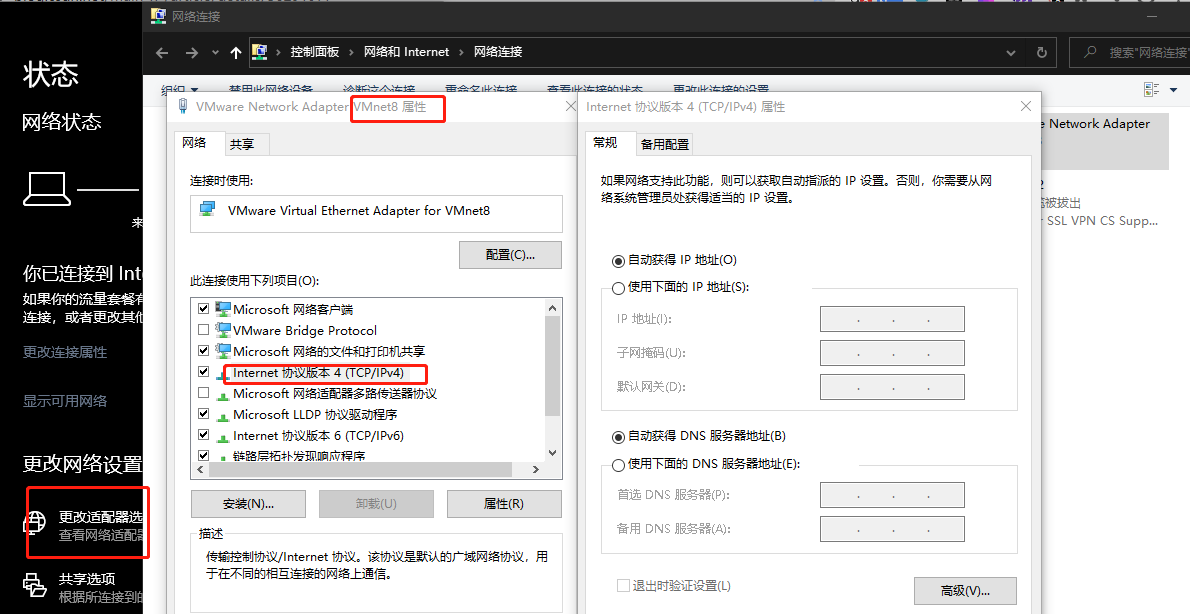 VMware-编辑-虚拟网络编辑器
VMware-编辑-虚拟网络编辑器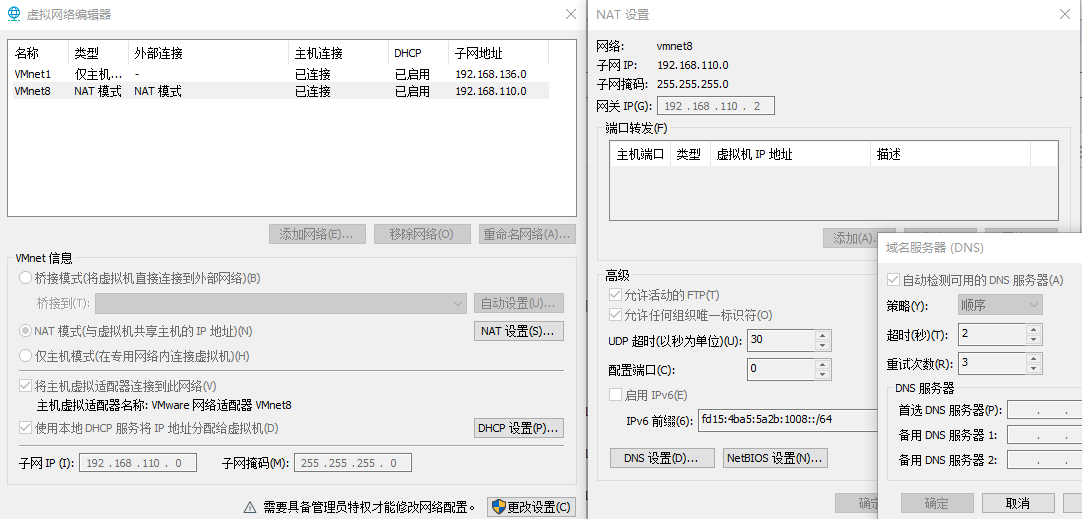
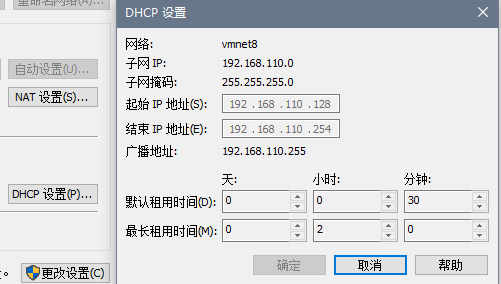
通常Windows虚拟机需要设置以下步骤才能与宿主机互ping
win10虚拟机/win7虚拟机
关防火墙或者修改防火墙-高级设置-入站规则(太麻烦直接关掉防火墙)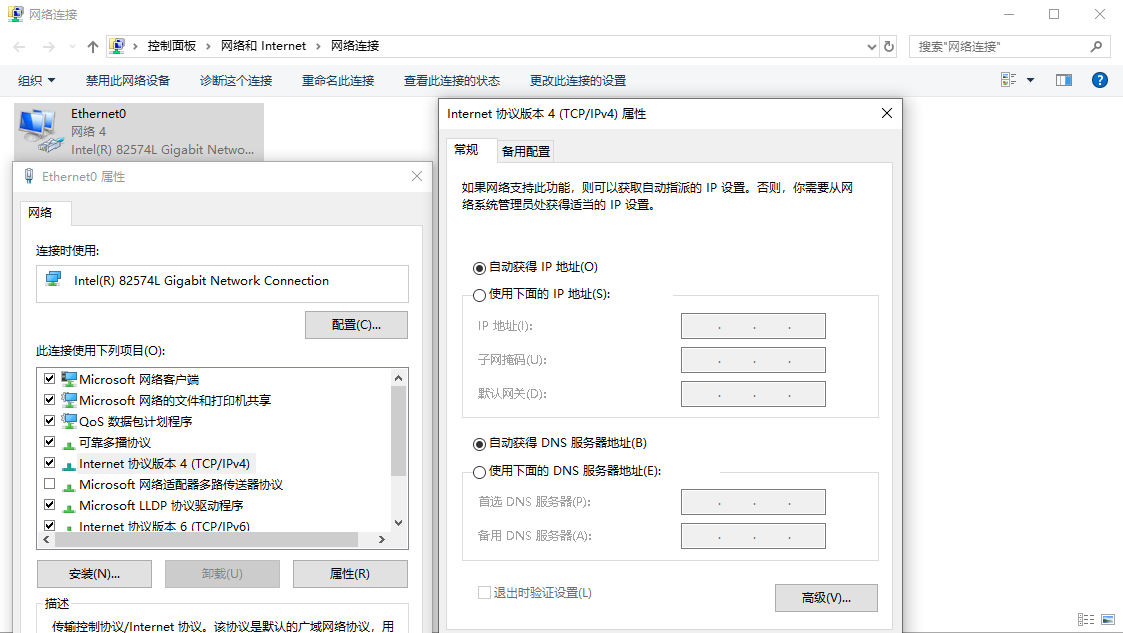
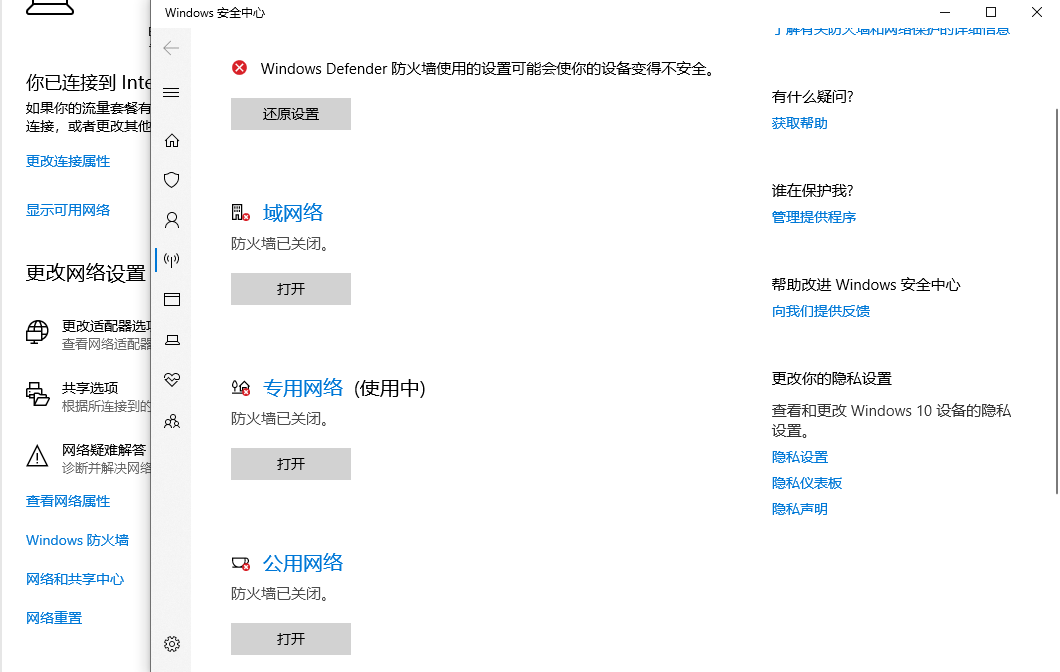
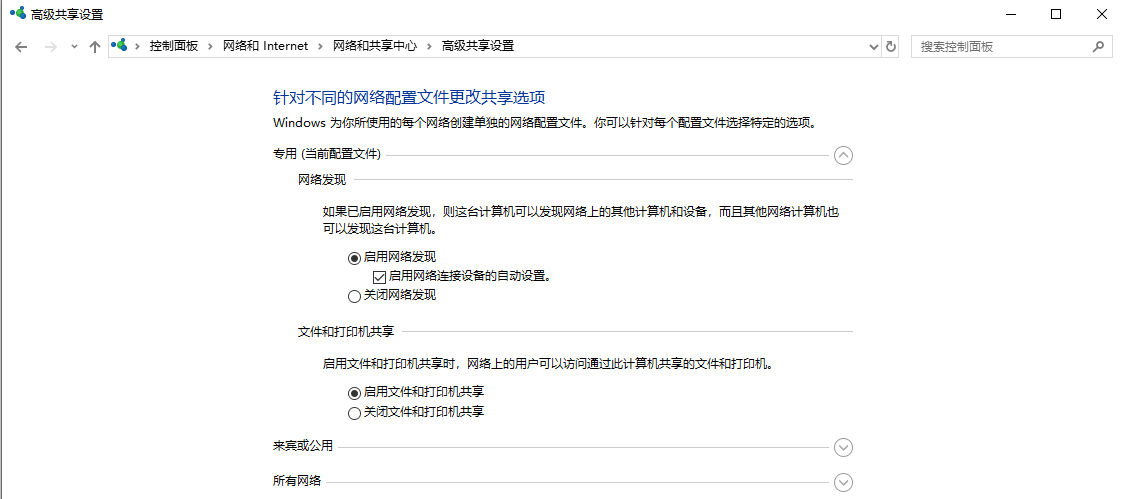
虚拟机linu红旗系列
(Red Hat、Fedora、CentOS、Mandriva、红旗Linux)
通常linux虚拟机并不需要做太多设置,打开对应网卡(ONBOOT=yes)、重启服务,或者再设置一个固定IP(BOOTPROTO="static"、DNS、IPADDR、NETMASK、GATEWAY)。下面内容是BOOTPROTO="DHCP"模式的。
vi /etc/sysconfig/network-scripts/ifcfg-网卡名称
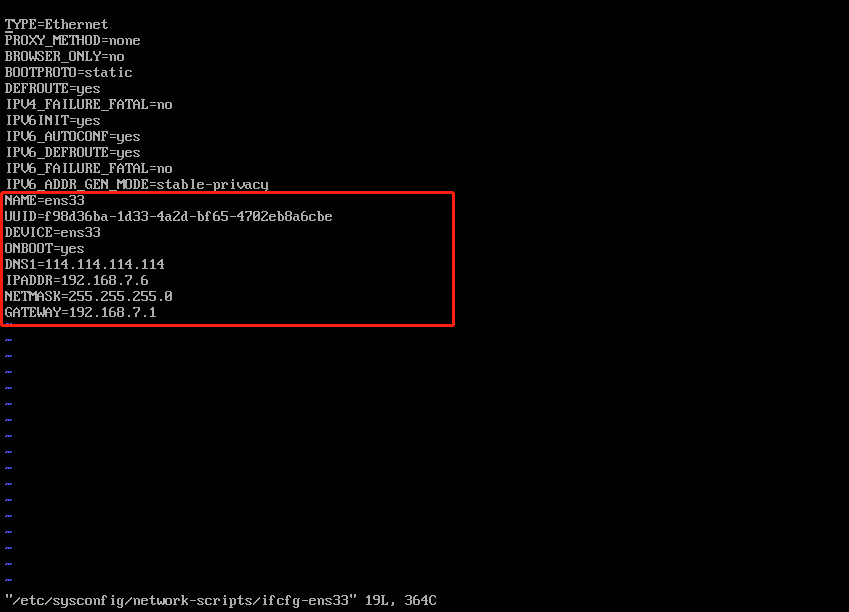
sudo service network restart //或者用
systemctl restart networking //重启服务
 失败,查看原因
失败,查看原因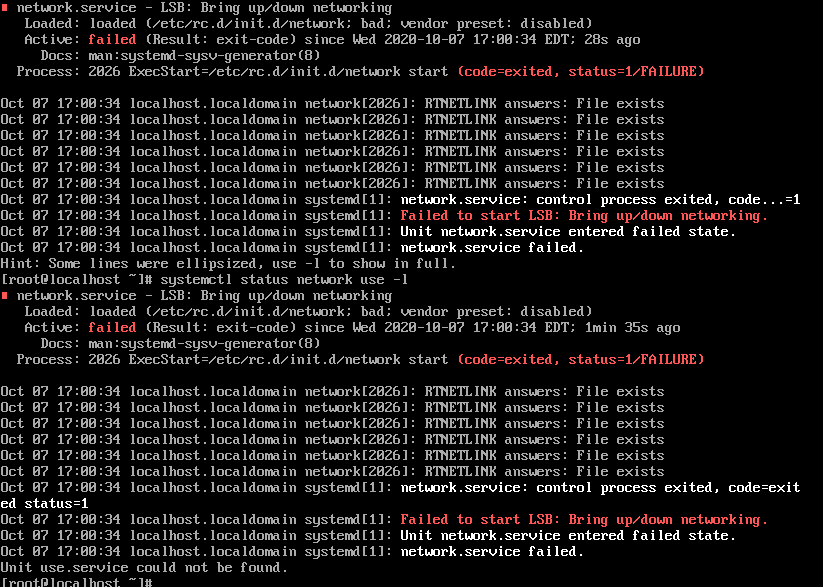
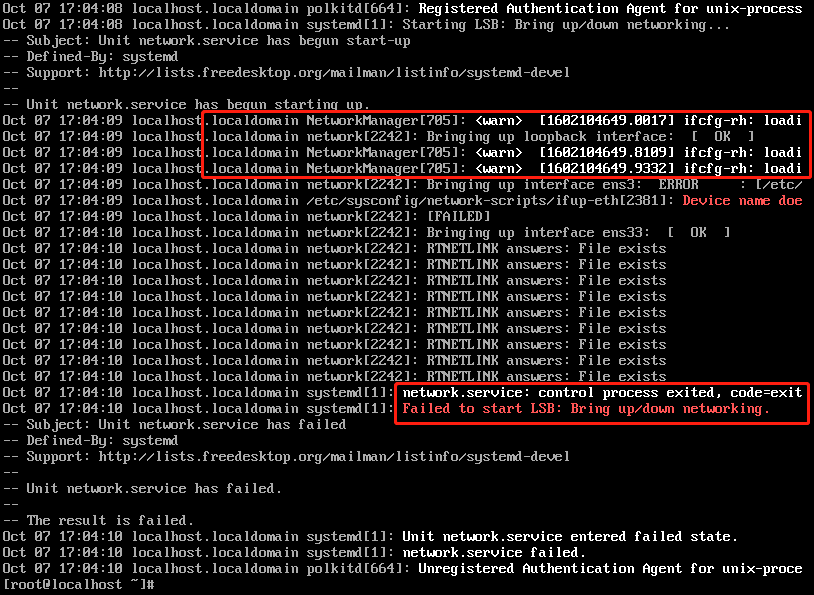 原因:
原因:
在CentOS系统上,目前有NetworkManager和network两种网络管理工具。如果两种都配置会引起冲突,而且NetworkManager在网络断开的时候,会清理路由,如果一些自定义的路由,没有加入到NetworkManager的配置文件中,路由就被清理掉,网络连接后需要自定义添加上去。
解决方法:将networkmanager服务停了 或者直接reboot
https://blog.csdn.net/u012904764/article/details/95883192
解决不了的话重启
reboot
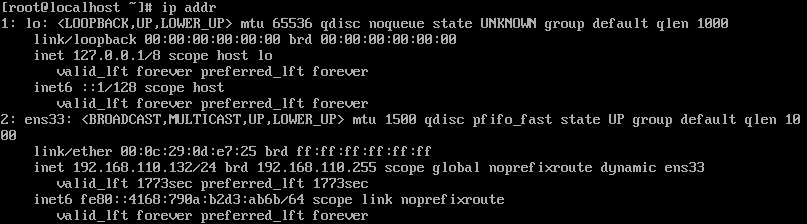
Debian系列,以Kali为例
配置文件位置:
/etc/network/interfaces
先备份文件
sudo cp/etc/network/interfaces /etc/network/interfaces.bak
需要管理员权限才能执行,所以需要sudo
编辑文件
sudo vi /etc/network/interfaces
1.DHCP自动获取IP方式内容如下:
auto eth0
iface eth0 inet dhcp //用于设置网络接口eth0 通过dhcp协议获取网络配置
2.静态地址配置网络参数修改内容如下:
auto eth0
iface eth0 inet static
address 192.168.3.90
gateway 192.168.3.1
netmask 255.255.255.0
Esc :wq!
修改/etc/resolv.conf,修改DNS
vi /etc/resolv.conf
nameserver 114.114.114.114
Esc :wq!
3.重启网络服务
/etc/init.d/networking restart
然而上面都配置好了,却还是ping不通,看看ping丢包的原因有哪些
网络丢包原因
网络丢包的四大原因和修复方法
网络链接阻塞
数据在网络传输过程中会经过很多设备和网络链接,只要其中一个网络链接在数据到达之前已经满负载了,那么数据将会在这里阻塞一段时间。如果说网络设备非常落后,那么网络链接就没有足够的等待空间给新数据,它唯一能做的就是将信息丢弃。
修复方法
A增加阻塞链接的带宽
B使用Qos(流量优先级和资源保留控制机制)优先处理实时应用。尽管这种方法并不能缓解网络链接阻塞情况,但是它可以优先处理语音和视频来降低断线的可能性。
设备性能(路由器、防火墙、交换机)
在带宽充足的情况下,如果你的路由器、防火墙、交换机不能处理流量,那么你仍然有可能面临丢包的情况。让我们考虑一个场景,流量报告显示日高峰时期流量达到了顶点,所以你将网络带宽从 1Gb 升级到 10Gb ,升级之后数据显示你只能达到 1.5Gb。当网络数据包传送到达网络设备,但是此时网络设备的CPU,或者内存满载了,它们就会丢弃不能处理的数据包。
修复方法
更换更好的网络硬件,或者构建集群来提高网络的利用率。
网线缆线或硬件问题
另外一个常见的导致丢包的原因可能是由物理组件故障引起的。如果硬件故障,那么通常在设备终端或者系统日志中输出错误信息。如果是网络链接错误,一般是网络接口出错,这可以在铜缆线和光纤上检测到。
修复方法
这些是网络丢包的常见原因之一,最好是做网络评估和彻底的故障排查。核实清楚后故障的硬件必须更换,故障的网络链接必须修复。
网络设备上的软件问题
网络设备上的软件不是完美的,这些网络设备十分复杂,遇到bug只是时间问题而已。
修复方法
需要更新软件的最新版本。
从网络丢包的原因找线索,现在的内存达到了95%。关掉几个虚拟机之后,突然好了,但过会又回到了起点
宿主机协议安装问题
保证A.VMware Bridge Protocol被勾选
B.DNE LightWeight Filter未被勾选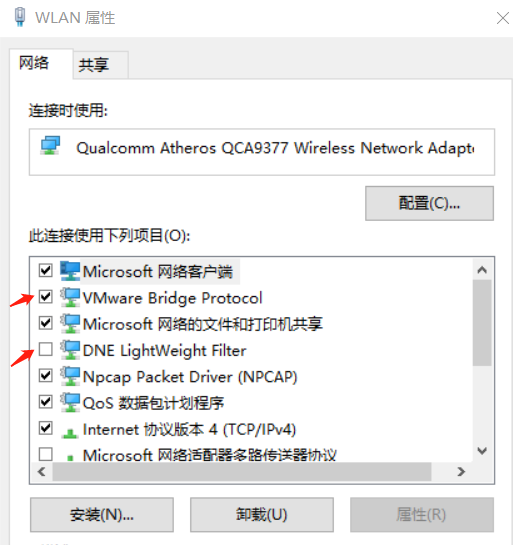
但是也没用,开着虚拟机时,Nat模式还是有时ping得了,有时ping不了
最后没办法,重装Mware,默认配置
Nat模式联网成功
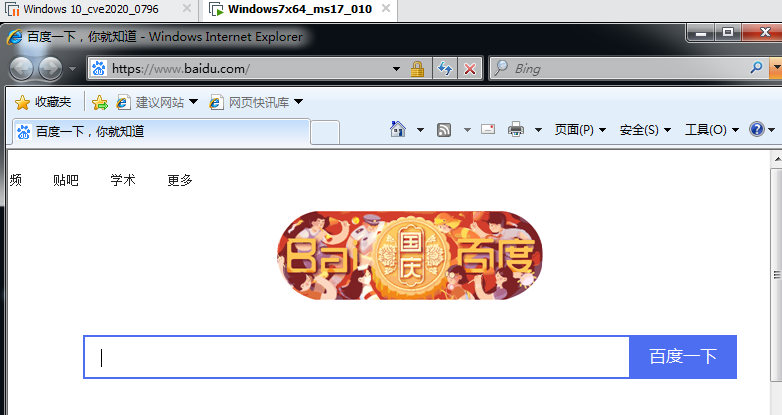
VMware虚拟机密钥
这里给了VMware15.0.1的版本可供下载
VMware Workstation Pro 15官方版下载:https://download3.vmware.com/software/wkst/file/VMware-workstation-full-15.5.0-14665864.exe
百度网盘链接:https://pan.baidu.com/s/1OfI_4nF-AiarOFLgTG6Wig 提取码:12qw
VMware Workstation Pro 15 激活许可证
UY758-0RXEQ-M81WP-8ZM7Z-Y3HDA
VF750-4MX5Q-488DQ-9WZE9-ZY2D6
UU54R-FVD91-488PP-7NNGC-ZFAX6
YC74H-FGF92-081VZ-R5QNG-P6RY4
YC34H-6WWDK-085MQ-JYPNX-NZRA2

